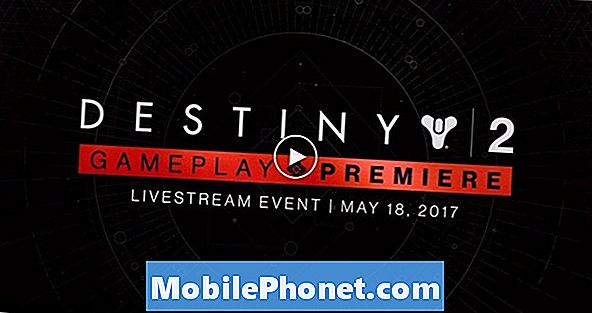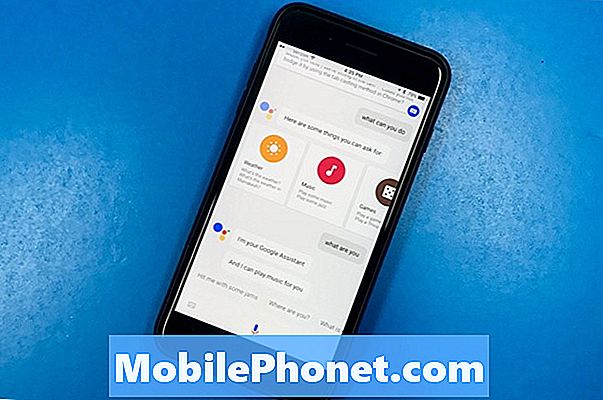สวัสดีและยินดีต้อนรับสู่วิดีโอใหม่ของเราประจำวัน! เราได้รับคำถามมากมายจากผู้ใช้ Samsung Galaxy เกี่ยวกับวิธีสร้างข้อมูลสำรองบนอุปกรณ์ของพวกเขาดังนั้นนี่คือคำตอบของเรา การสร้างสำเนาข้อมูลสำคัญถือเป็นสิ่งพื้นฐานที่สำคัญที่ผู้ใช้ Samsung ต้องทราบ โชคดีที่การสร้างข้อมูลสำรองบนอุปกรณ์ Samsung เป็นเรื่องง่ายและทำได้ในไม่กี่นาที เรียนรู้วิธีป้องกันการสูญเสียข้อมูลของคุณโดยทำตามขั้นตอนด้านล่างเกี่ยวกับวิธีดาวน์โหลดติดตั้งและใช้ Samsung Smart Switch เพื่อสำรองไฟล์ของคุณ
ขั้นตอนในการติดตั้ง Smart Switch บนคอมพิวเตอร์ของคุณ
- เปิดอินเทอร์เน็ตเบราว์เซอร์บนคอมพิวเตอร์ของคุณและไปที่หน้าการติดตั้งสำหรับแอป Smart Switch
- ตรงกลางหน้าคลิกลิงค์ดาวน์โหลดที่เหมาะสมสำหรับ Windows ควรมีสามตัวเลือกที่แตกต่างกัน:
- ดาวน์โหลดบน Google Play
- ดาวน์โหลดบนแอพ Mac Store
- ดาวน์โหลดบน Windows
- คลิกตัวเลือก Get in on Windows
- ทำตามคำแนะนำในการติดตั้งที่เหลือโดยคลิกที่ปุ่ม Run ก่อน หลังจากนั้นเลือกการตั้งค่าที่เหมาะสมสำหรับคุณ
- ยืนยันว่าคุณยอมรับเงื่อนไขของข้อตกลงสิทธิ์การใช้งานโดยคลิกช่องทำเครื่องหมายสองช่อง
- คลิกถัดไป
- รอให้การติดตั้งเสร็จสิ้น ขั้นตอนนี้ควรใช้เวลาสักครู่
- เสร็จสิ้นขั้นตอนการติดตั้งโดยคลิกปุ่มเสร็จสิ้น หลังจากนั้นแอป Smart Switch ที่ติดตั้งใหม่จะทำงานโดยอัตโนมัติ
วิธีใช้ Smart Switch สำหรับพีซีเพื่อสำรองข้อมูลโทรศัพท์ Samsung Galaxy
เมื่อคุณติดตั้ง Smart Switch เรียบร้อยแล้วคุณสามารถเริ่มสร้างการสำรองข้อมูลส่วนตัวของคุณได้ การสำรองข้อมูลด้วย Smart Switch ทำได้ง่ายมาก วิธีการมีดังนี้
- เริ่มต้นด้วยการเปิดแอป Smart Switch บนคอมพิวเตอร์ของคุณ
- เชื่อมต่ออุปกรณ์ Android ของคุณกับคอมพิวเตอร์ผ่านสาย USB
- ตรวจสอบให้แน่ใจว่าโทรศัพท์ของคุณปลดล็อกแล้ว
- ในแอป Smart Switch คลิกที่เพิ่มเติมที่ด้านขวาบน
- คลิกค่ากำหนด
- คลิกแท็บรายการสำรอง ในแท็บนี้คุณจะสามารถกำหนดรายการที่จะคัดลอกและเก็บไว้เป็นข้อมูลสำรองได้ รายการทั้งหมดจะถูกเลือกโดยค่าเริ่มต้นหากคุณต้องการเร่งกระบวนการคัดลอกคุณอาจต้องการเลือกเฉพาะกล่องที่สำคัญเท่านั้น
- เมื่อคุณเลือกรายการที่จะรวมไว้ในข้อมูลสำรองของคุณแล้วให้คลิกตกลง มิฉะนั้นให้คลิกยกเลิก
- คลิกสำรองข้อมูล
- แตะอนุญาตบนโทรศัพท์ของคุณหาก Smart Switch ขออนุญาต
- เมื่อการสำรองข้อมูลเสร็จสมบูรณ์คุณจะได้รับรายละเอียดของข้อมูลทั้งหมดที่สำรองข้อมูลสำเร็จ คลิกตกลงเพื่อเสร็จสิ้น